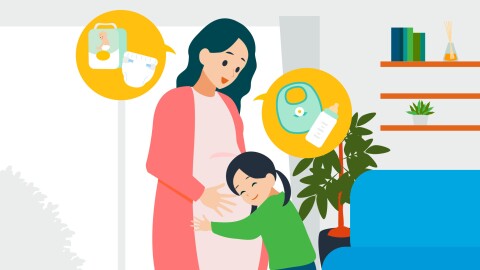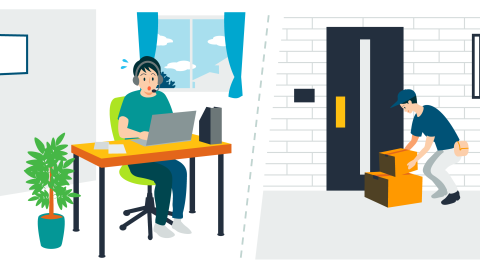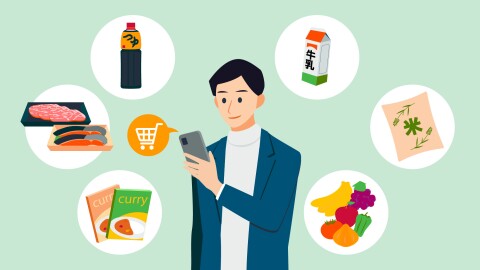Amazon Photosなら、大切な思い出も高画質のまま保存
家族や友だちとの大切な写真は、いつまでも保存しておきたいもの。そんなときにぜひ活用したいのがAmazon Photos(旧プライムフォト)です。
プライム会員であれば、写真は枚数無制限で保存できます(動画は5GBまで)。プライム会員でなくても、5GBまでは無料で利用可能です。
利用するには、Amazon Photosのスマホアプリをダウンロードして使うと便利です。
解像度や品質を落とさずに写真を保存しておくことができるのも、Amazon Photosならでは。お気に入りの写真をプリントしたいときにも、高画質のまま保存できるのは魅力です。
では、まずは写真をアップロードする方法を解説していきます。
<自動アップロードの方法>
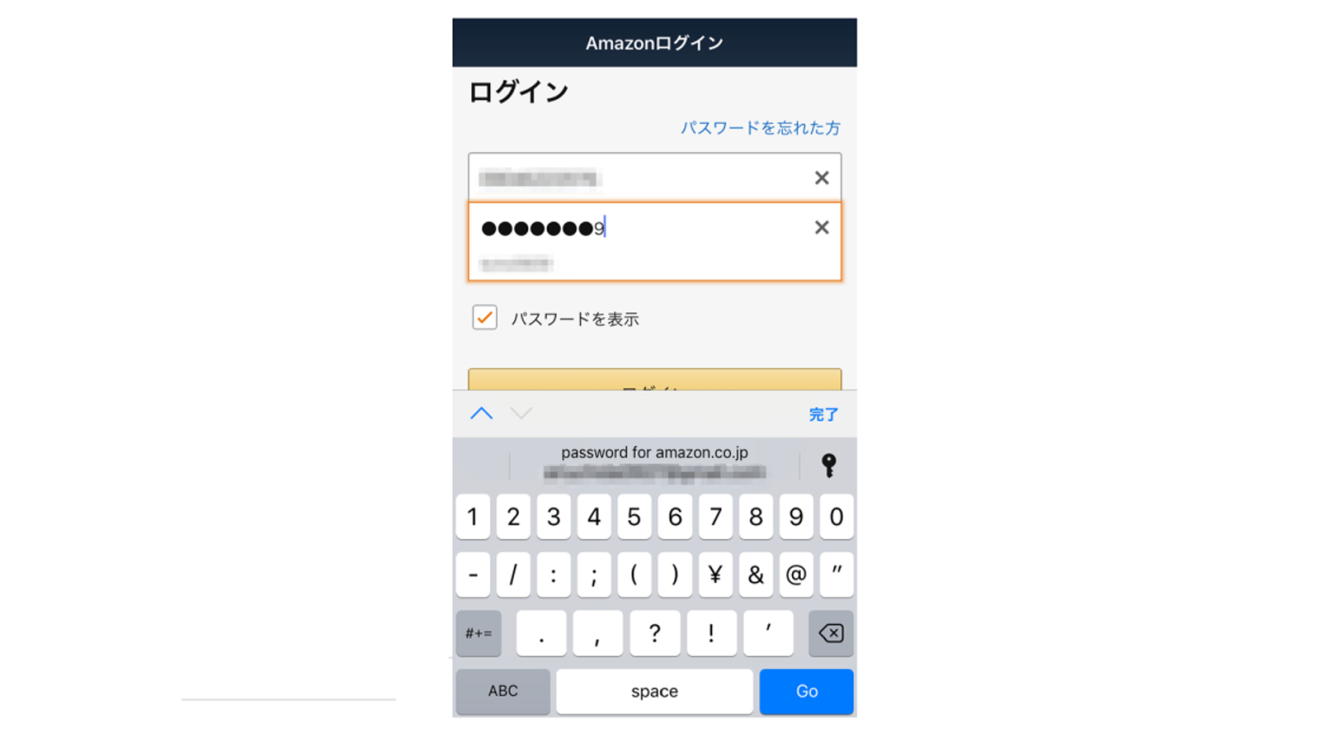
アプリを立ち上げると、Amazonのログイン画面が表示されます。
Amazonのアカウントとパスワードを入力してログインしましょう。
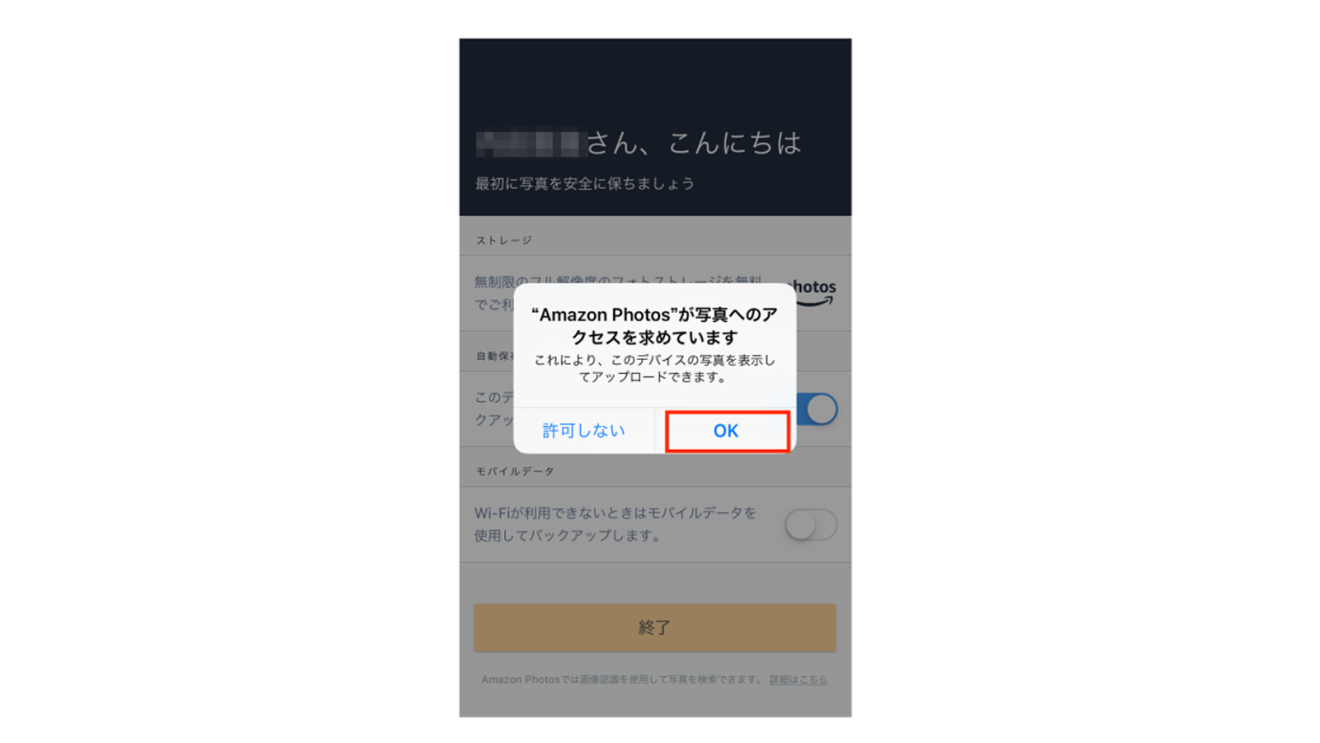
写真へのアクセスを求められるので、「OK」をタップ。
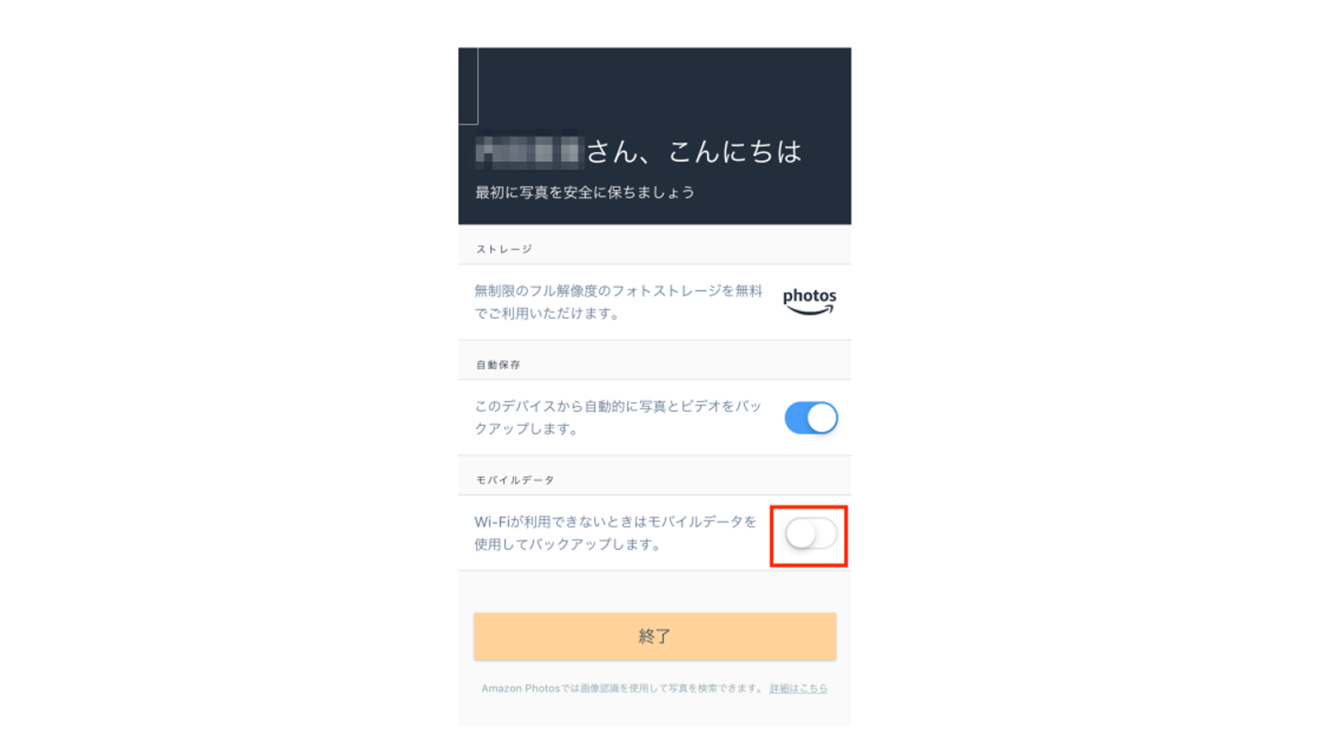
「モバイルデータ」の項目をオフにしておけば、アプリを開いてWi-Fiに接続しているときだけ自動的に写真をアップロードしてくれるので、むやみなデータ通信を避けられます。
設定が終わったら、自動的に写真のアップロードが始まります。アプリを閉じてしまうとアップロードが一時停止してしまうので、時間がたっぷりあるタイミングで使い始めることをおすすめします。アップロードが始まったら、なるべくアプリを立ち上げたままにしておきましょう。
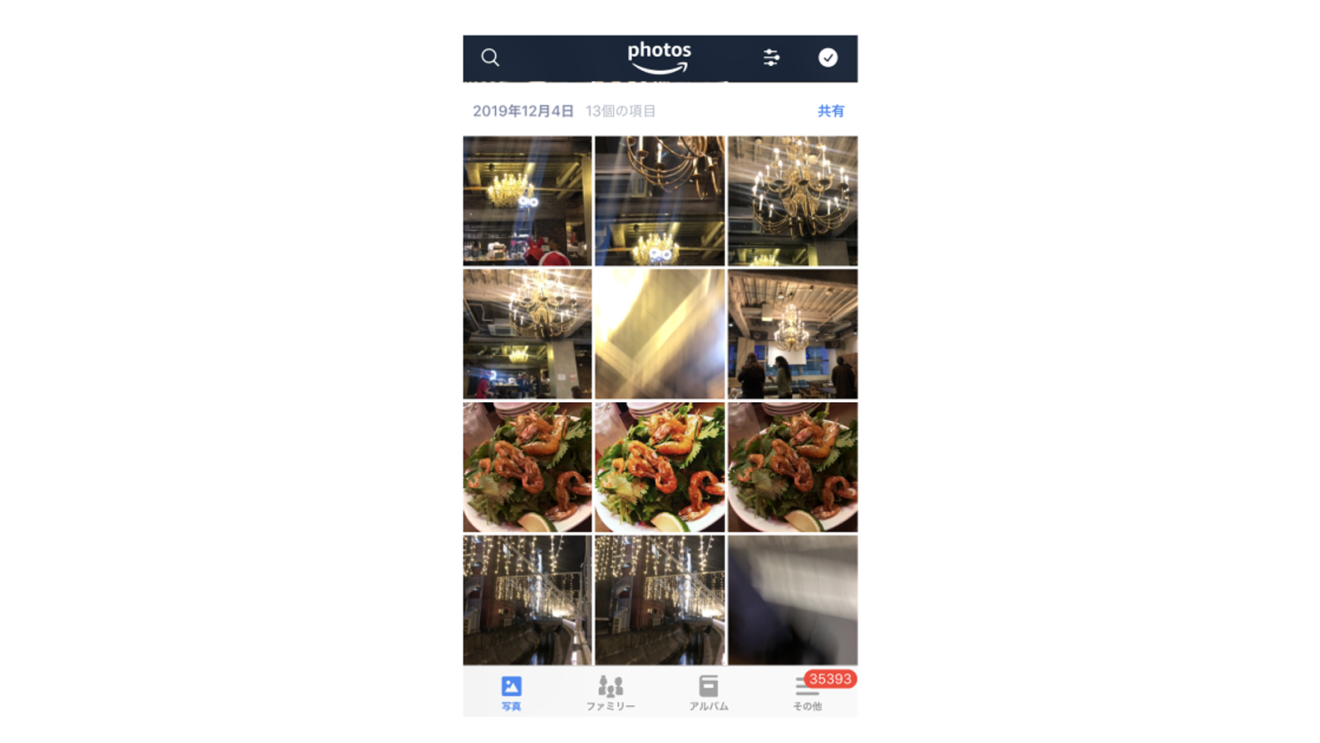
アップロードできた写真をスマホから削除すれば、容量不足に悩まされることもありません。ただし動画に限っては、プライム会員でも5GBまでと制限があるので、整理してからアップロードするようにしましょう。
また、保存された写真は、スマホ以外のパソコン、タブレットなど、同じAmazonアカウントにひもづいた複数のデバイスからアクセスできます。
場所・人・モノを選んで、目的の写真をすぐに発見!

友達に写真を見せたくても、その写真が見つからない。そんなことありませんか? しかし、検索機能を使えば、目的の1枚を見つけるのも簡単。検索機能を使えば、場所・人・モノなどの項目から写真をサクサク探すことができます。
<写真を検索する方法>
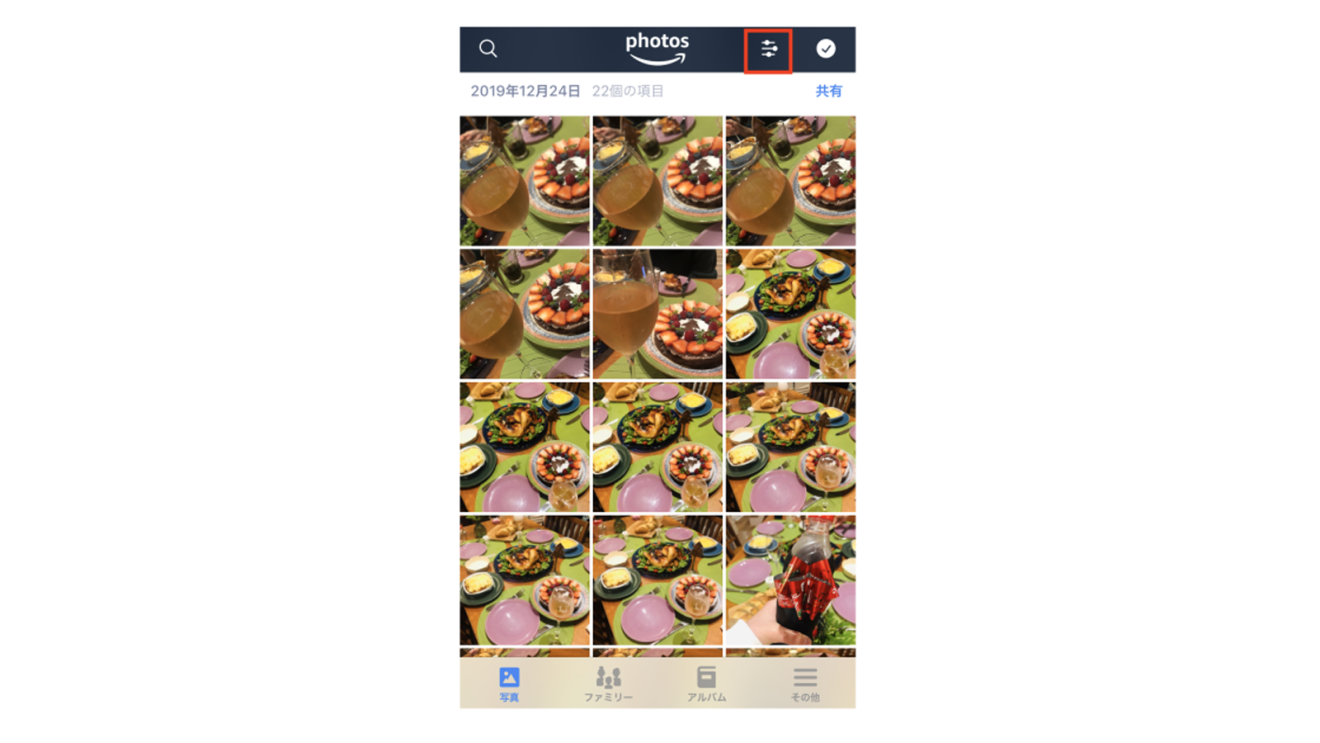
目的の写真を探すときには、右上のマークをタップします。「写真・ビデオ」「人物」「場所」「もの」「撮影日」などから検索できます。
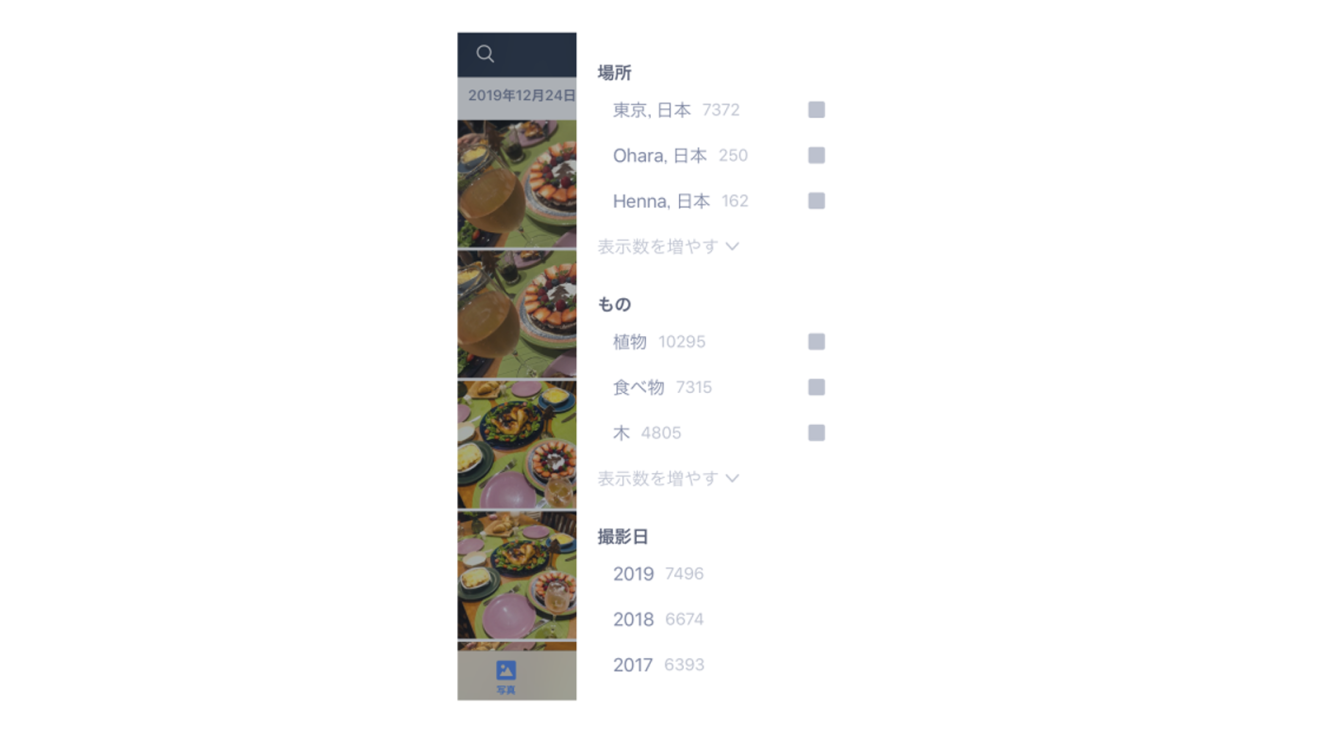
調べたい項目にチェックを入れるだけで、該当する写真が表示されます。
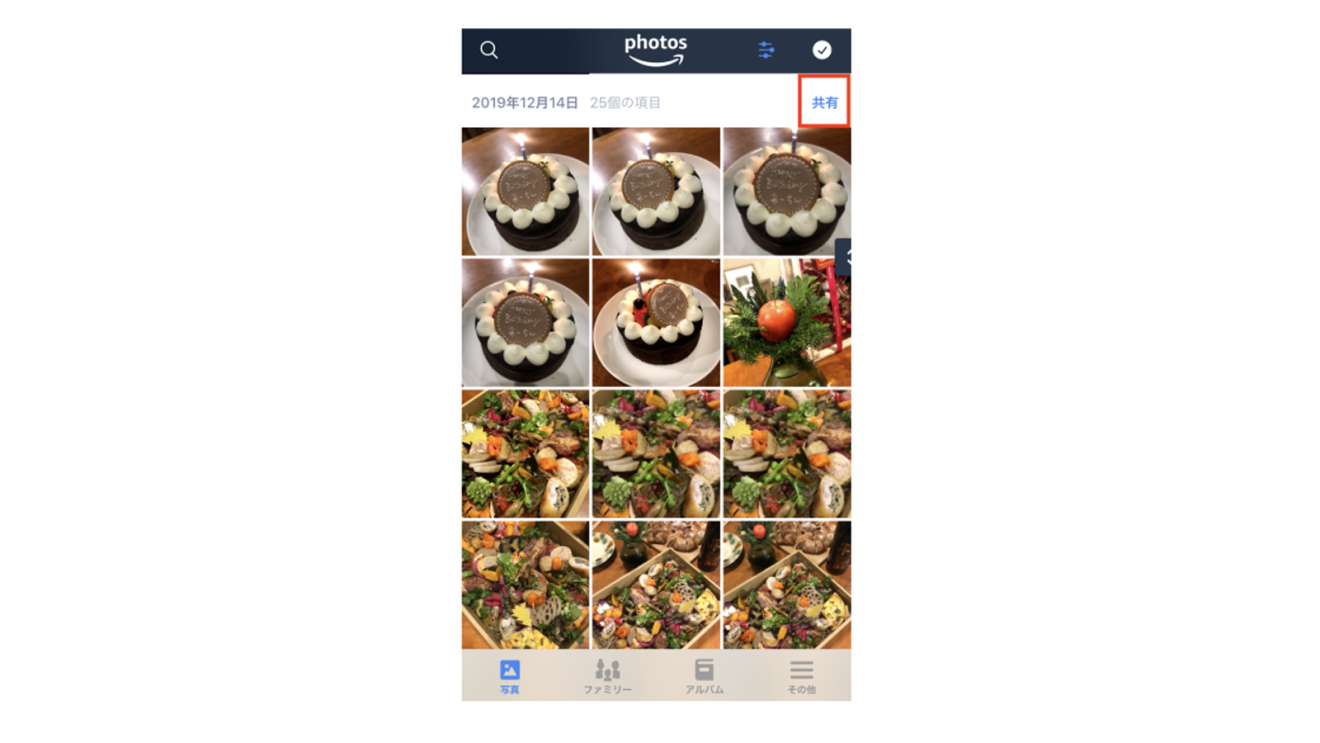
試しに、場所の中の「東京」を選択すると、その場所で撮影した写真のみが表示されました。撮影日ごとに表示されている右上の「共有」をタップすると写真を選択することができ、1枚でも複数枚でも、メールやLINEなどで家族や友だちに送ることができます。
イベントや行事、旅行ごとにアルバムを作ってまとめる
写真を安全に保存しておくだけでなく、イベント名や旅行の行き先などをアルバムタイトルにして、写真を整理しておくことができます。アルバムを作っておくと、思い出を見返したいときにも便利です。
また、まとまった枚数の写真を誰かに送りたい場合は、アルバムを丸ごとシェアするとスムーズです。旅行先やイベント毎にあらかじめアルバムにまとめておき、一緒にイベントを行った仲間や旅行に一緒に行った仲間とアルバムごとシェアしましょう。
<アルバムを作成する方法>
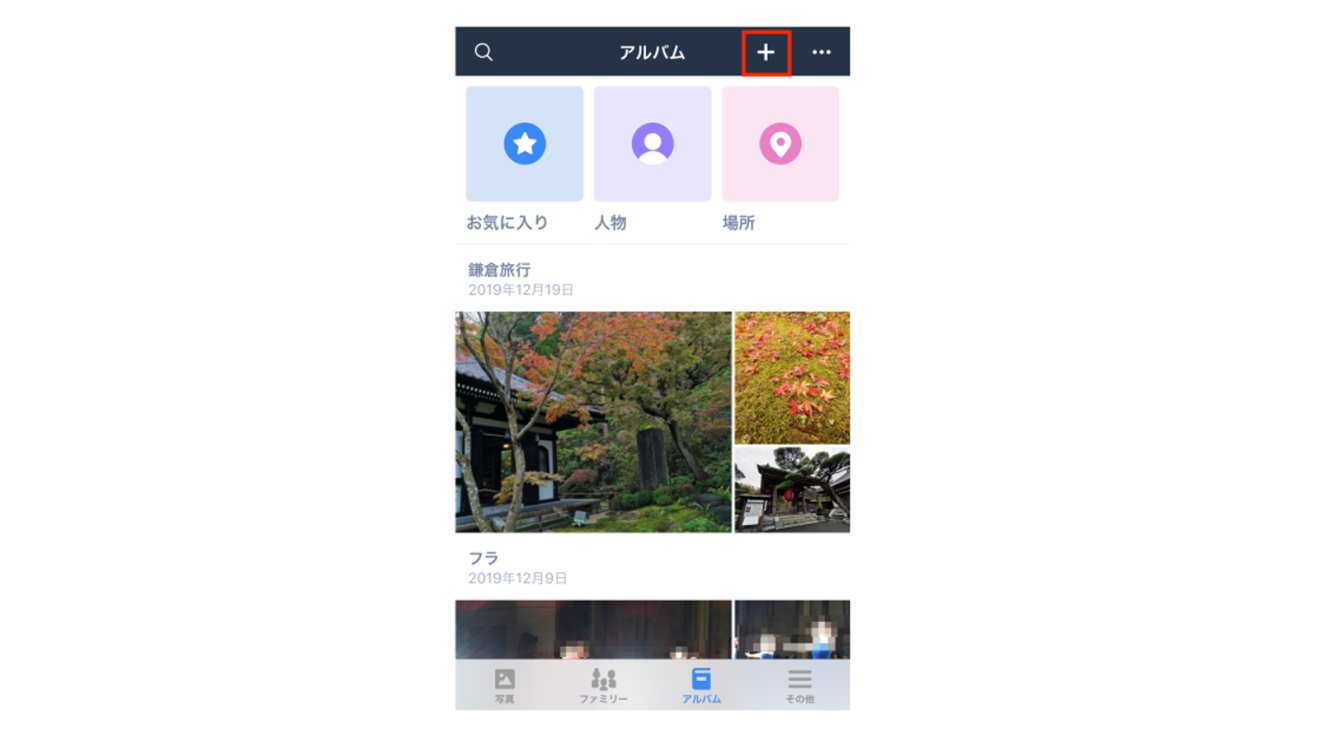
下のメニューから「アルバム」を選んで、右上の「+」をタップします。
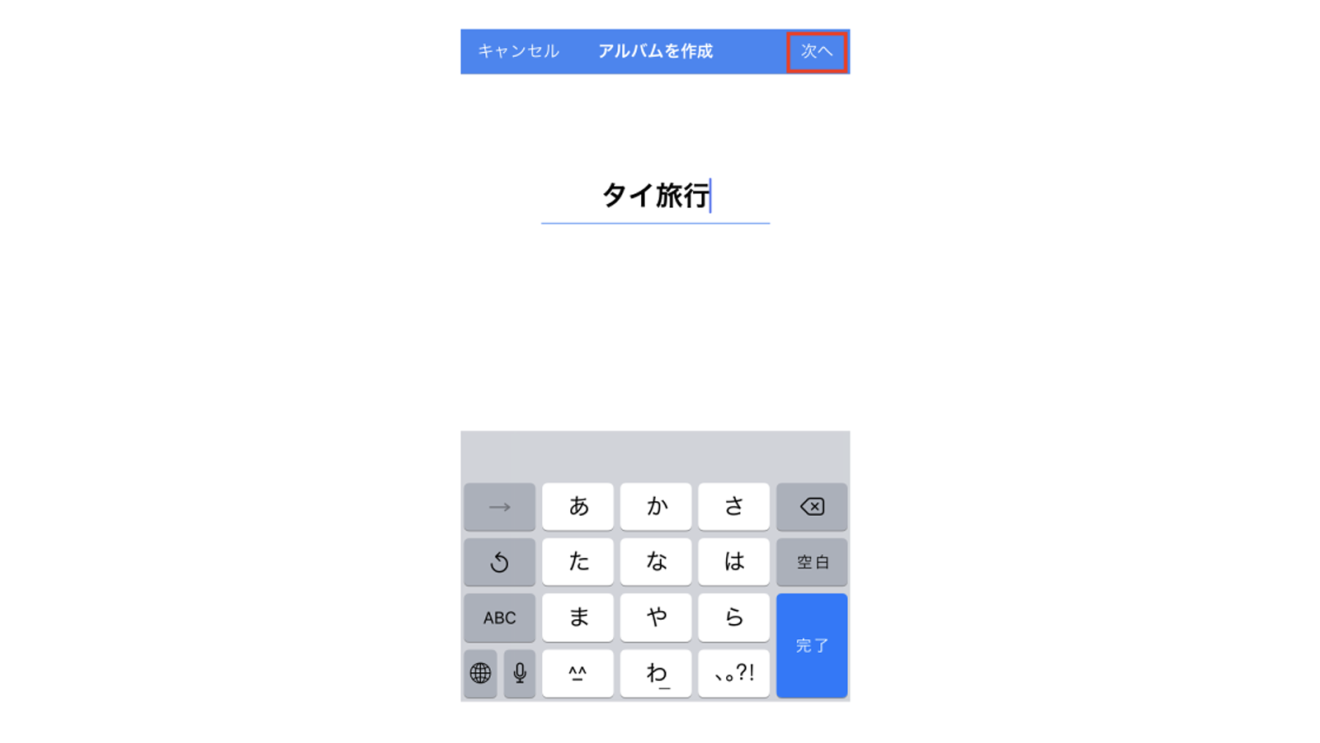
アルバム名を入力して、「次へ」をタップします。
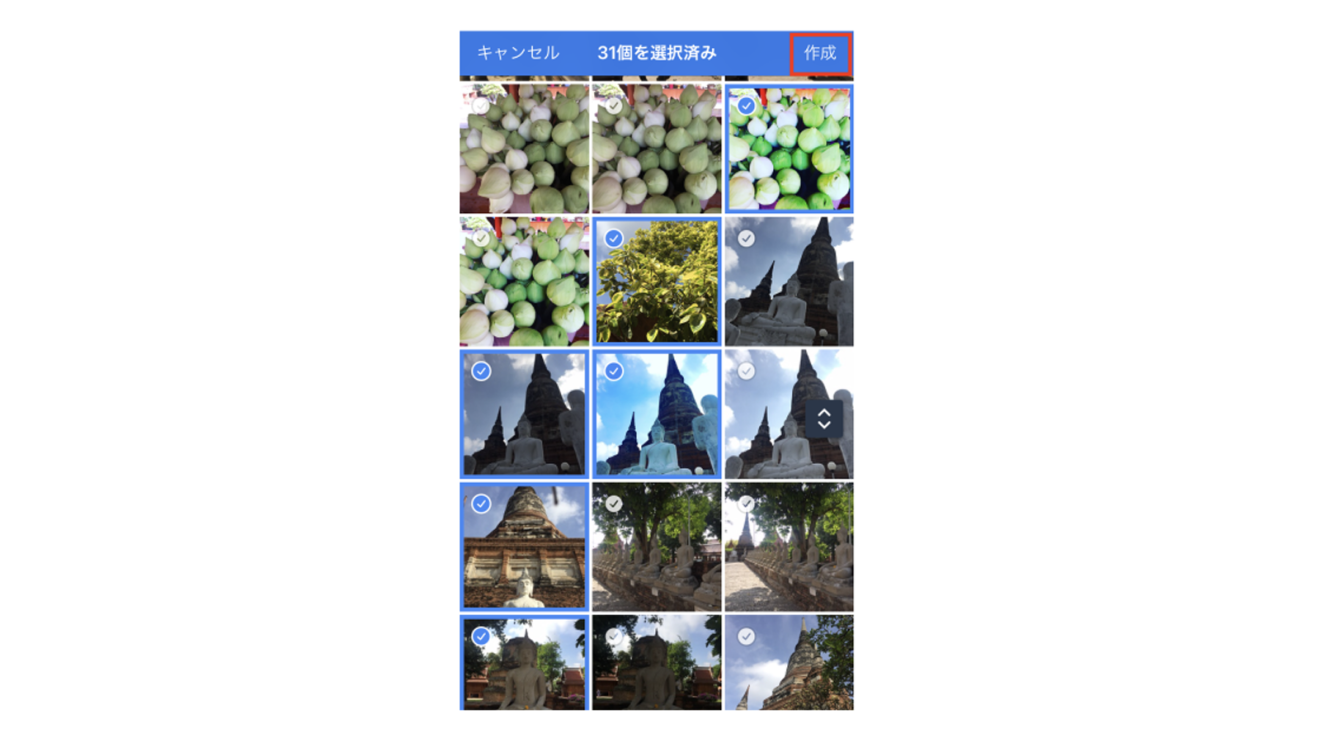
アルバムに入れる写真を選択できるので、選択し終わったら右上の「作成」をタップ。
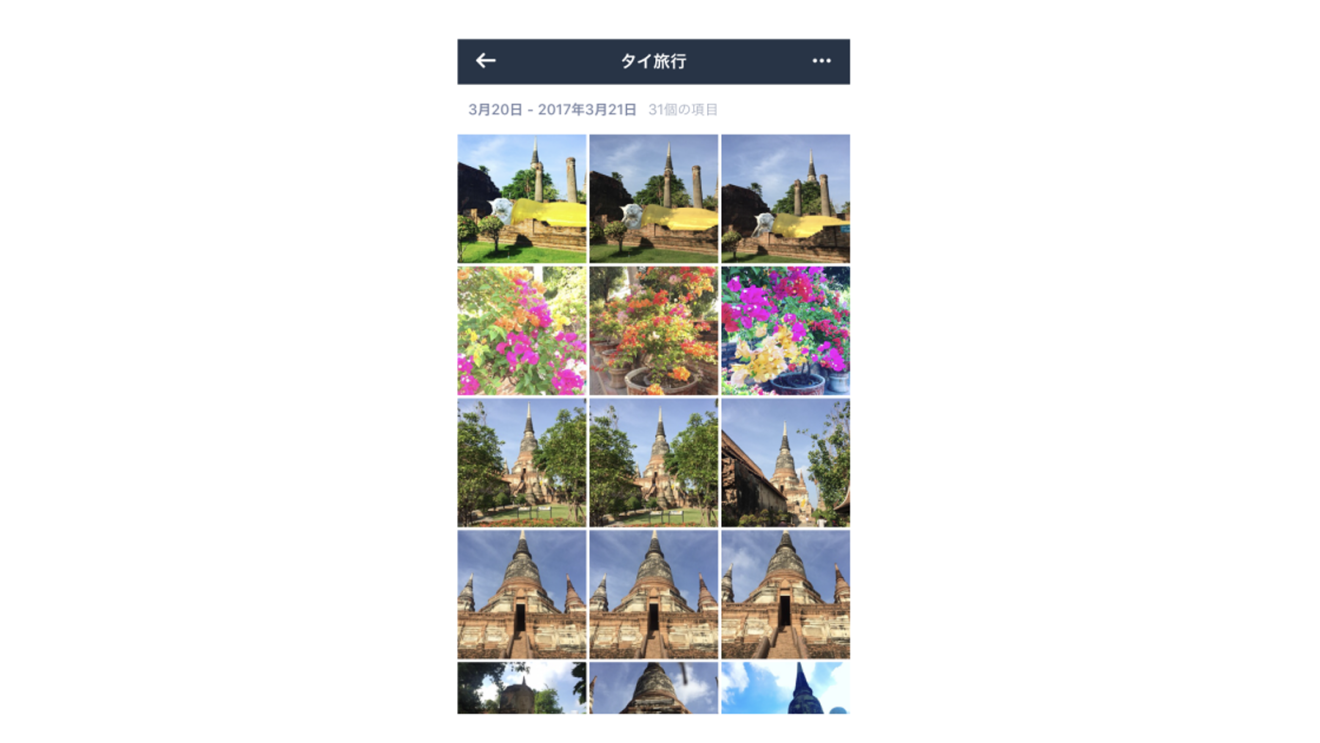
簡単に「タイ旅行」のアルバムができました。
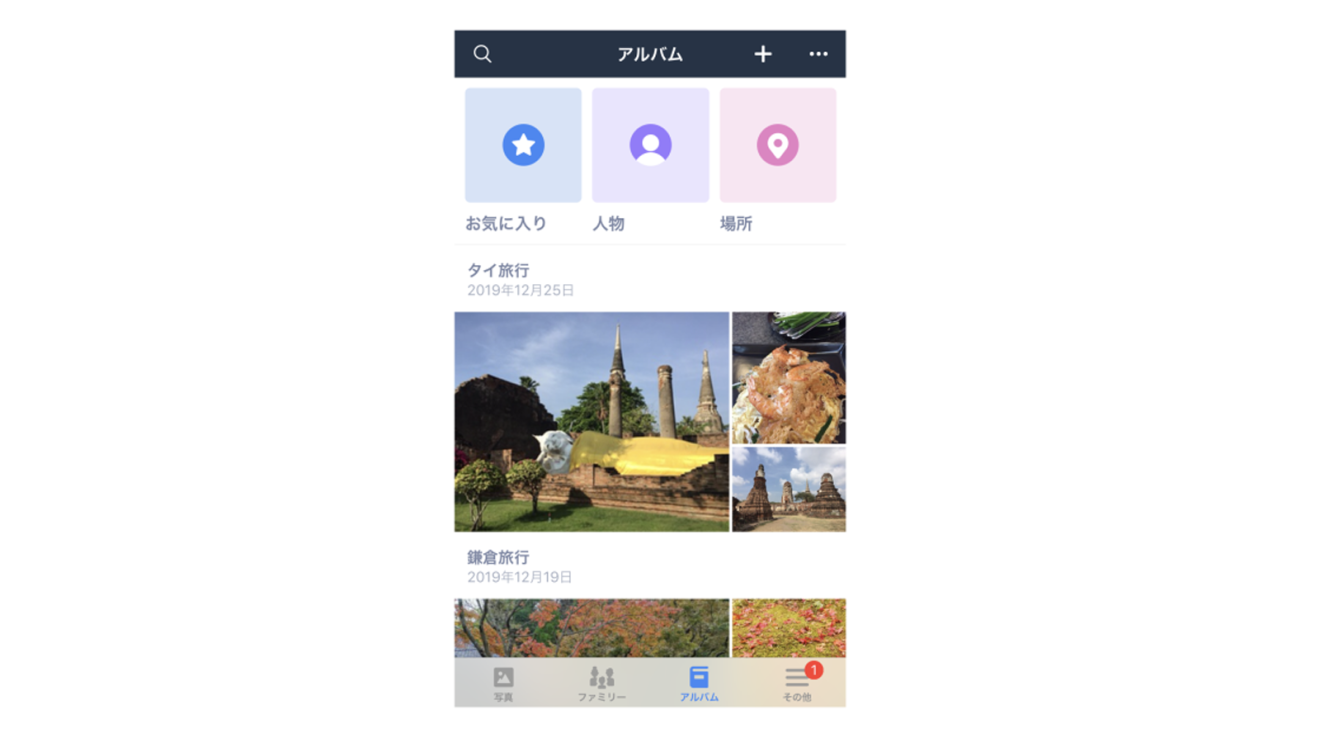
さらに、自動的にアルバムを作成してくれる機能もあります。アルバムのページ上部にある「人物」か「場所」をタップします。
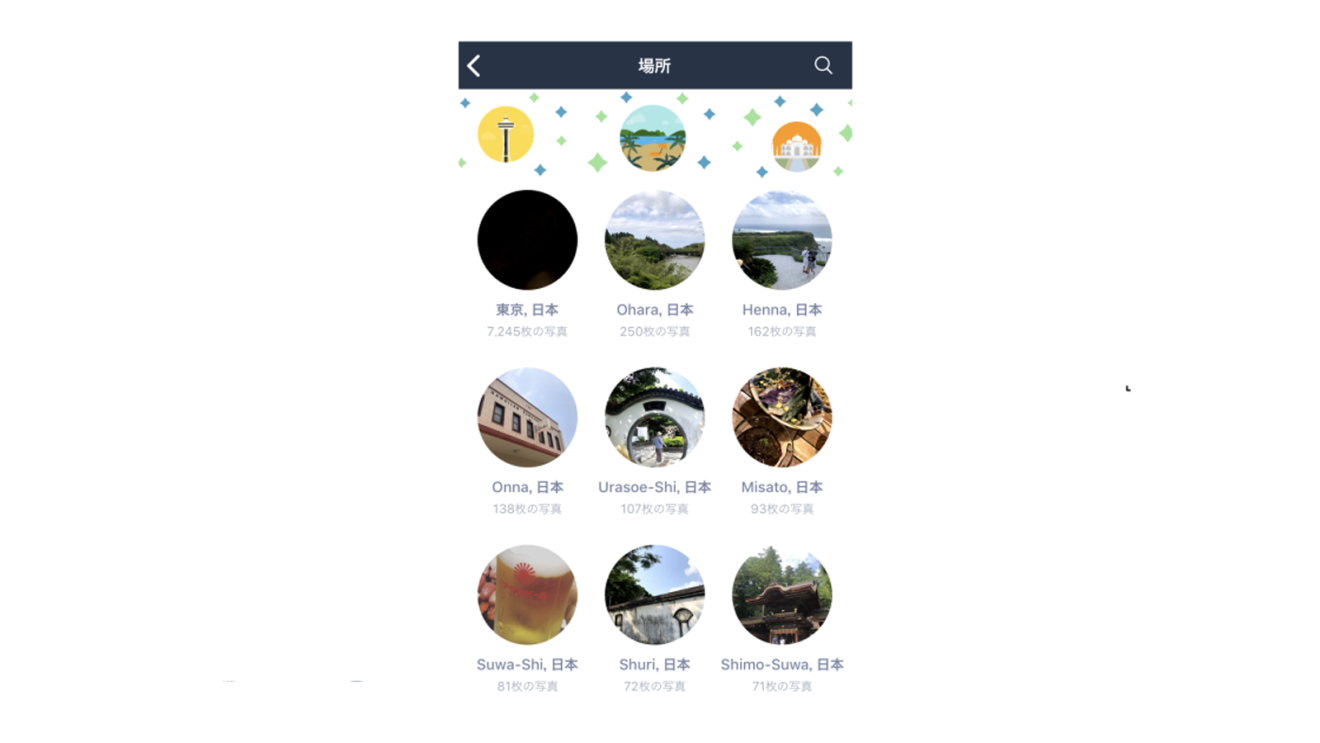
「場所」を選択すると、地名で分類されているので、見たい地名をタップ。
たとえば、「下諏訪」を選択すれば、ここで撮影した写真でまとめられたアルバムを見ることができます。
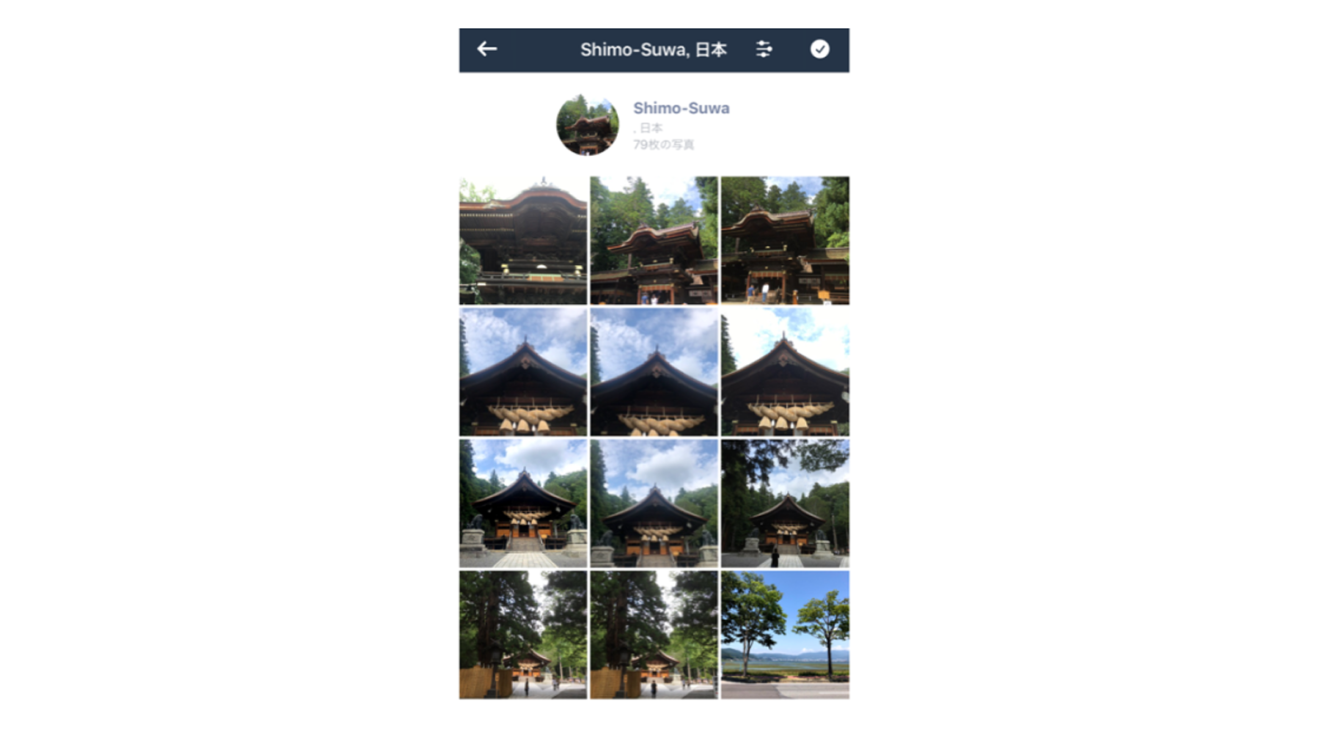
家族や友だち同士で、写真や動画をいつでも簡単シェア!

「ファミリーフォルダ」を使えば、あらかじめ招待した家族や友だちと、いつでも手軽に写真や動画をシェアし合うことができます。シェアできる写真の枚数は無制限で、5人まで無料で招待できます。家族や仲良しの友だちなどを招待してもいいですね。
<ファミリーフォルダでのシェアの方法>
下のメニューから「ファミリー」を選びます。まずは、写真をシェアし合いたい人を招待しましょう。右上の「招待」をタップします。
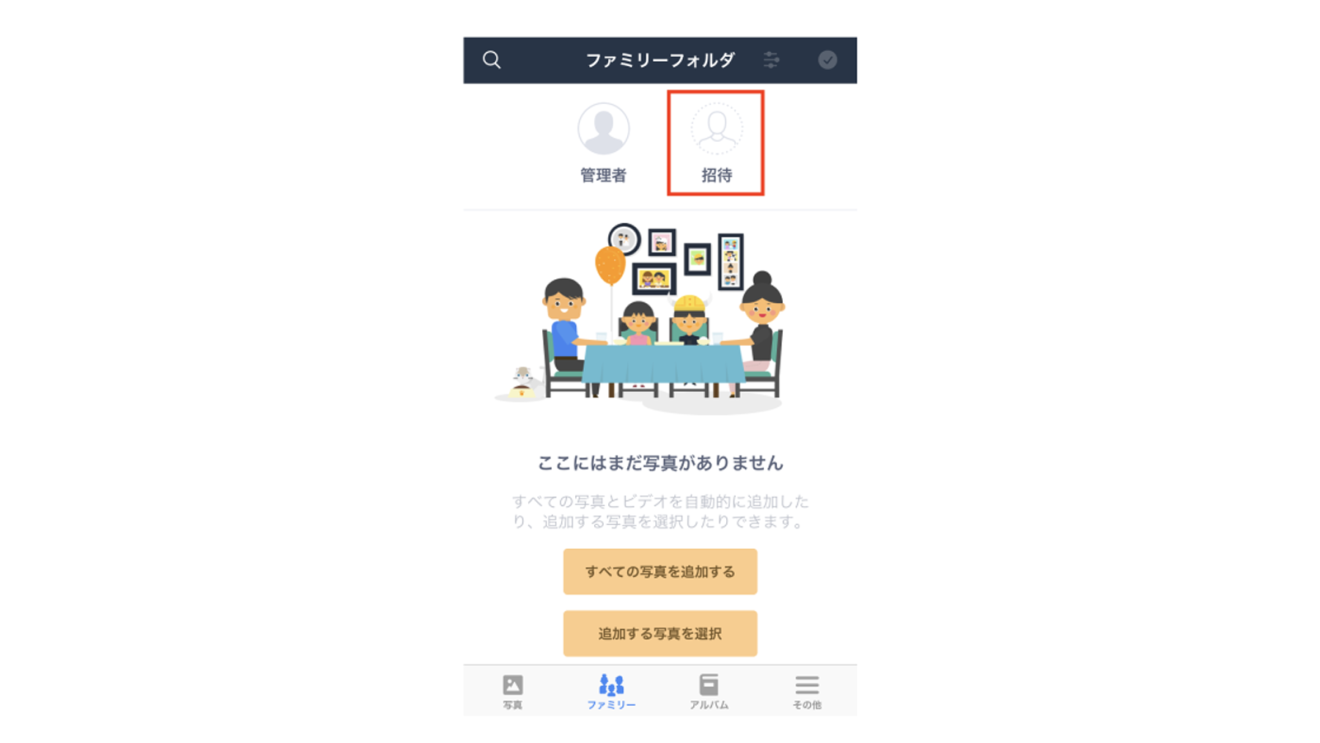
招待したい人のメールアドレスか電話番号を入力して、「招待の送信」をタップします。
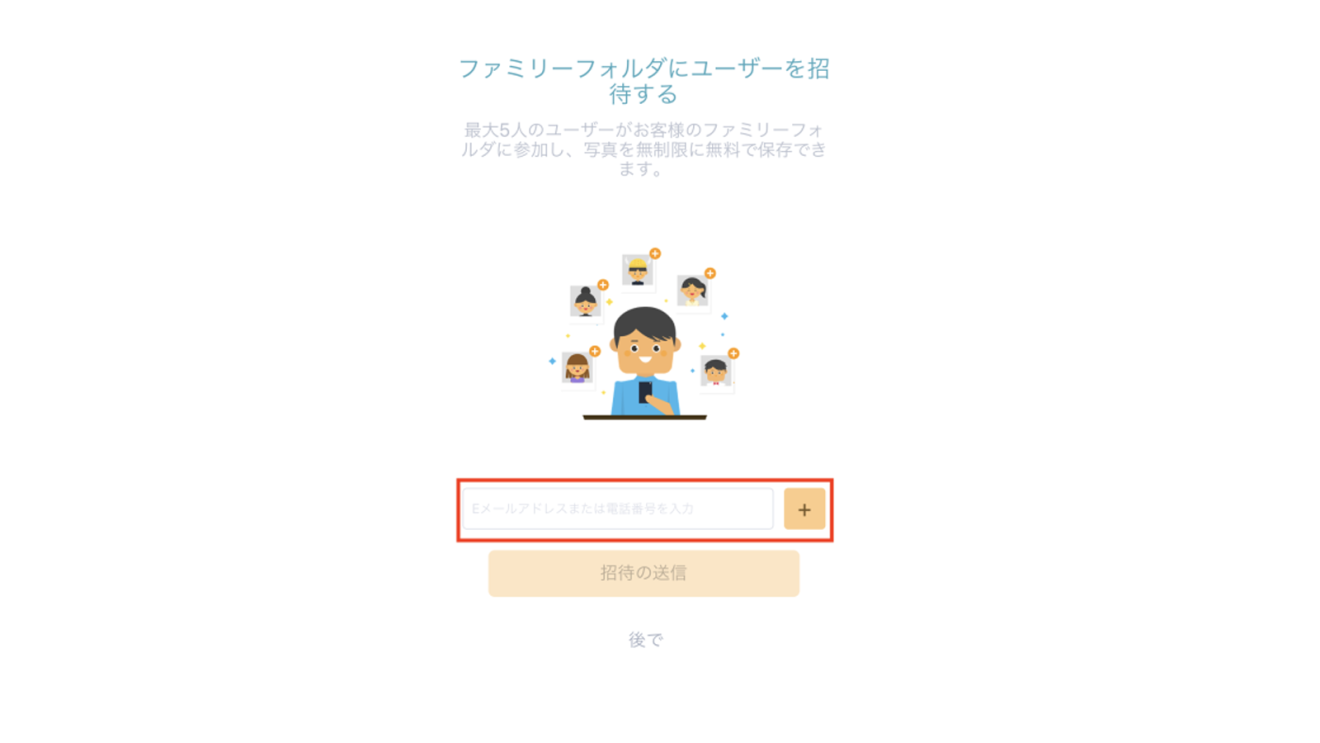
相手にメールアドレスが届き、手順に沿って登録するとファミリーフォルダにアクセスできるようになり、Amazon Photosが使えるようになります。
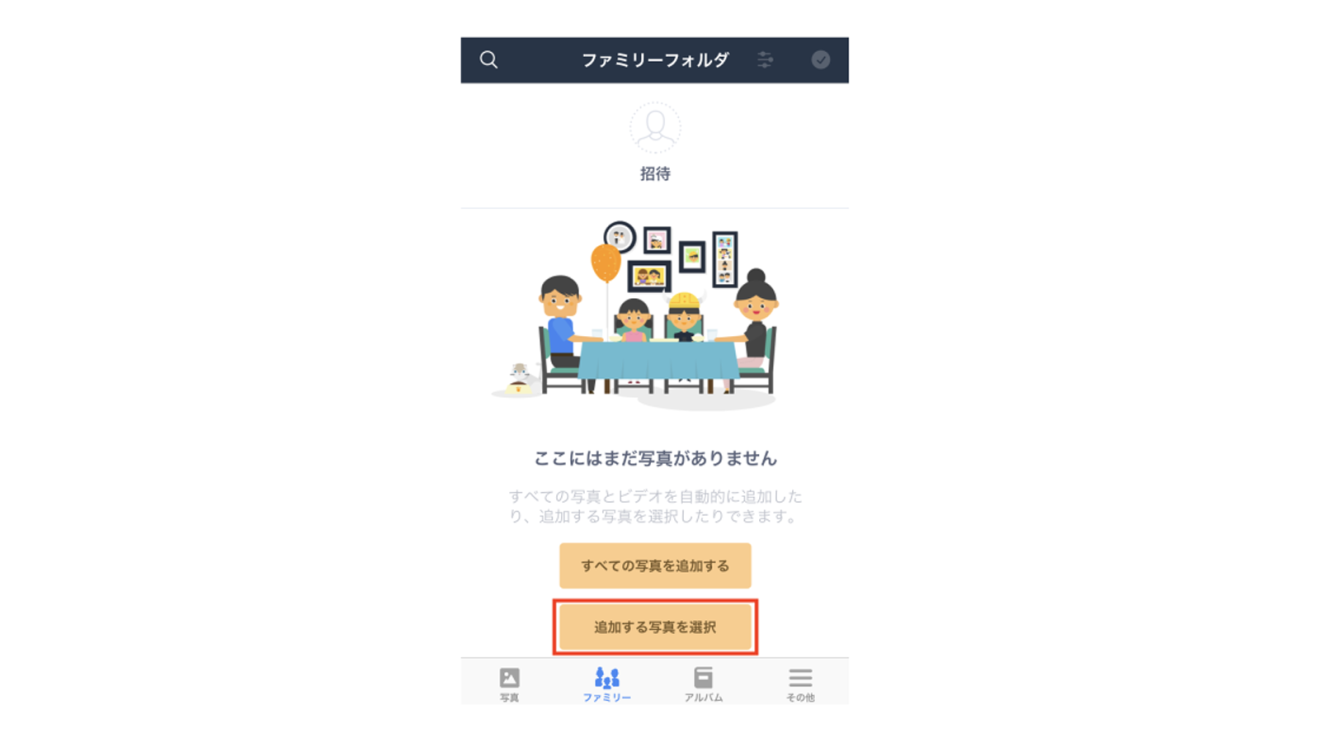
シェアしたい写真を選ぶには、ファミリーフォルダで「追加する写真を選択」をタップします。
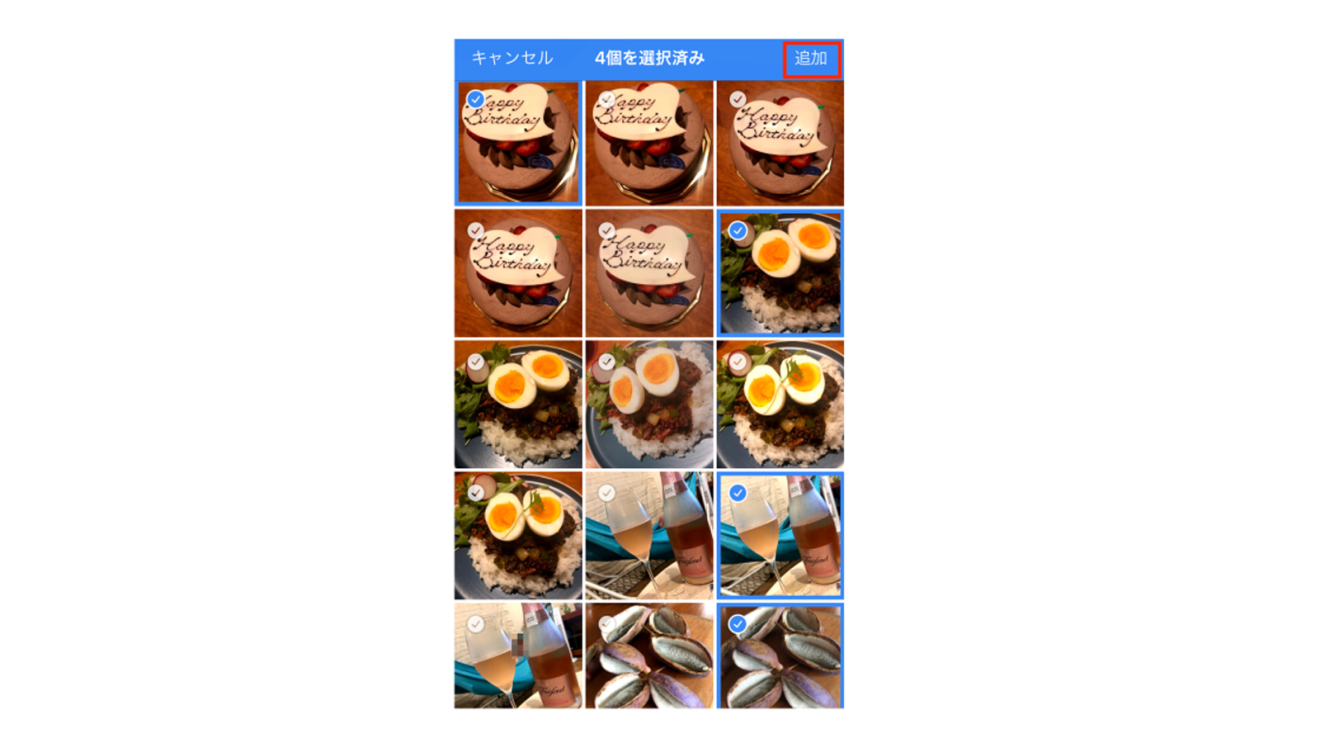
写真を選んだら、右上の「追加」をタップします。
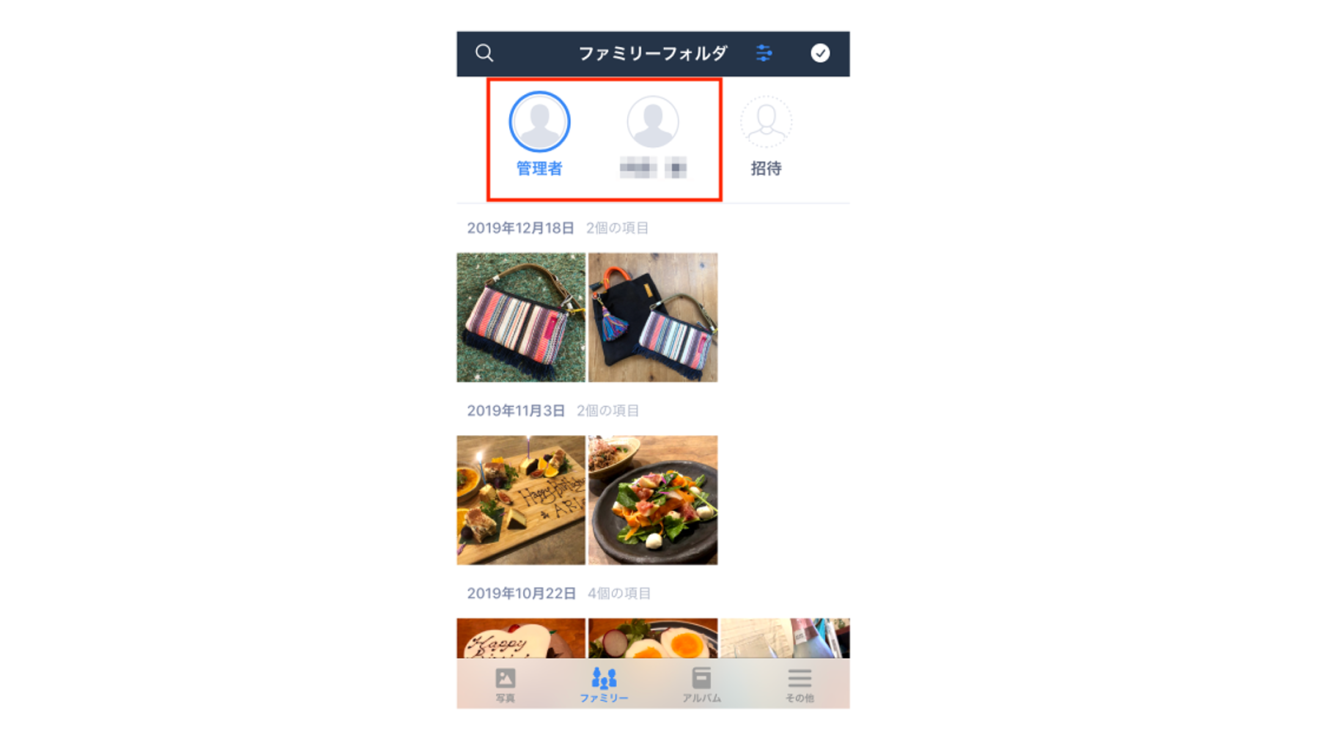
ファミリーフォルダに登録された家族や友だちが上に表示されます。人物マークをタップして青丸が表示されている状態であれば、その人がシェアしてくれた写真が表示されます。選ぶ人によって、シェアする写真とシェアしない写真を切り替えることができるのも便利です。
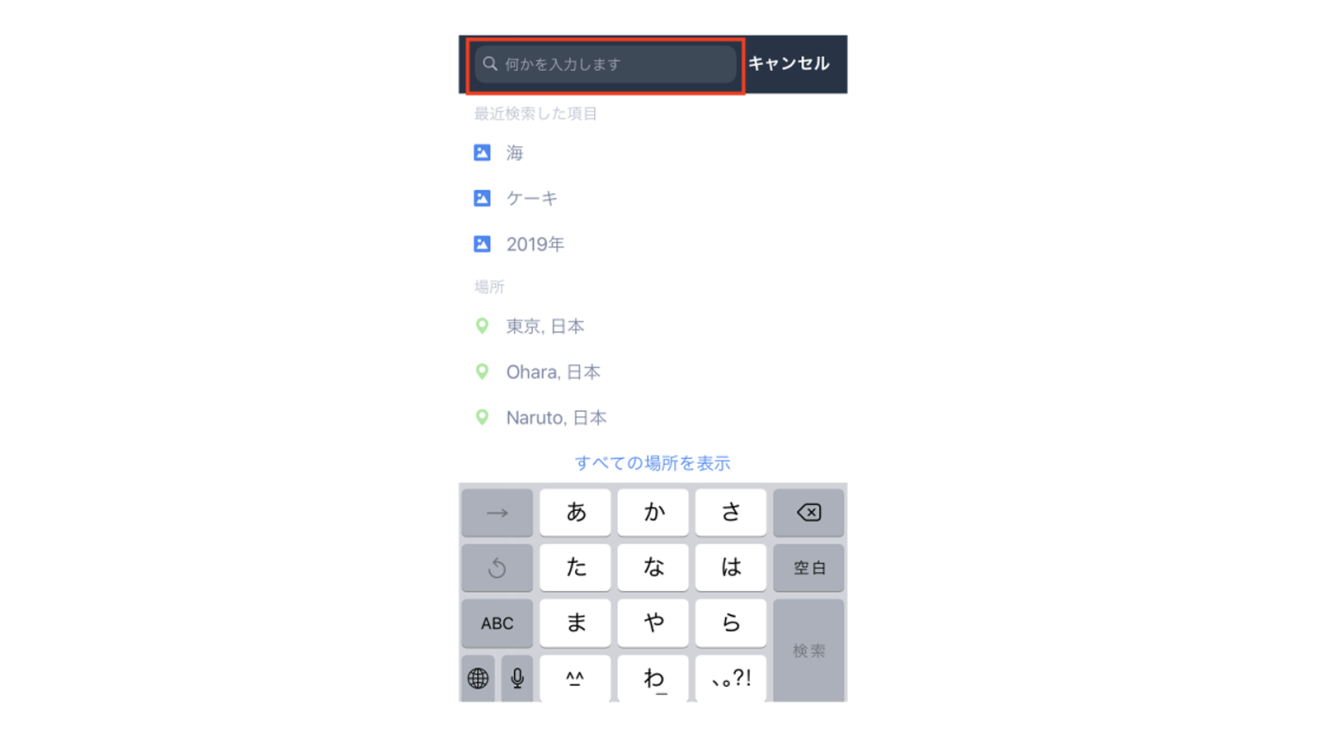
また、左上の虫眼鏡マークをタップすると、ファミリーフォルダにある写真のキーワード検索も可能。
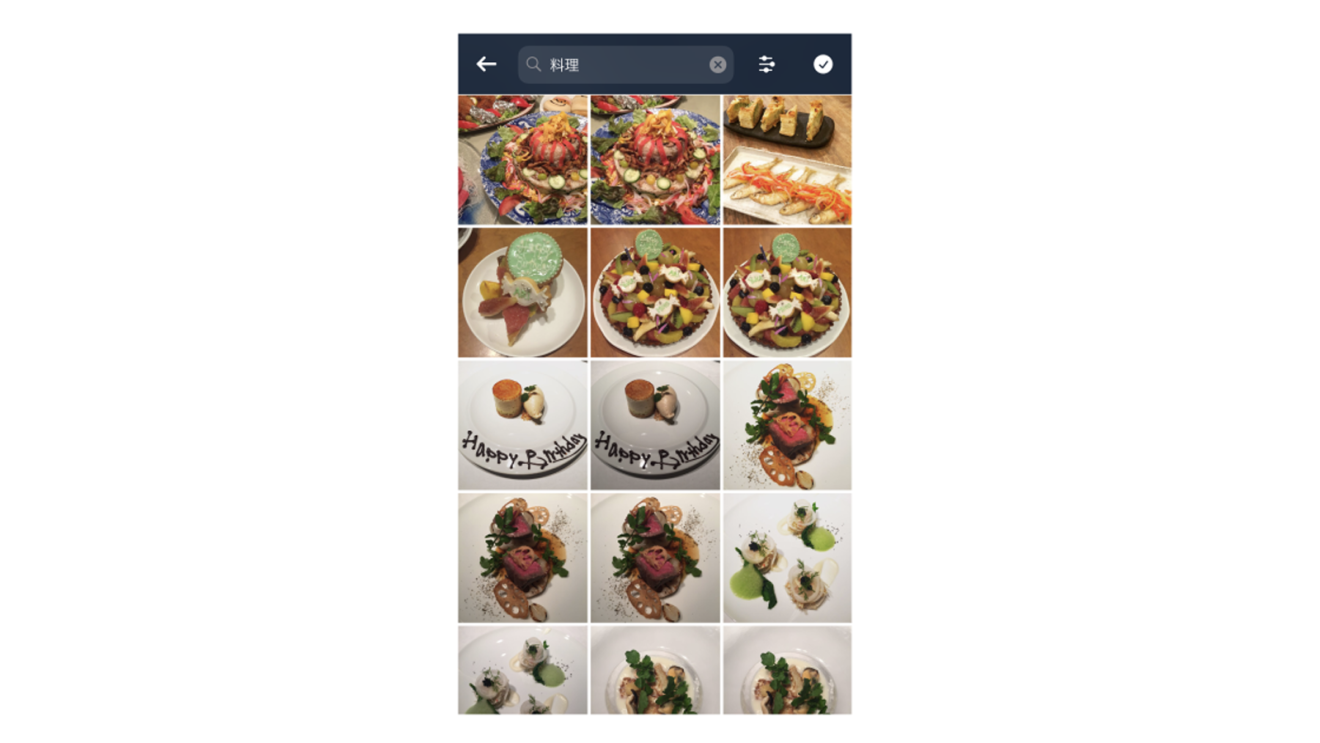
自分の写真の中から探すなら「写真」、ファミリーフォルダの中から探すなら「ファミリーボールド」を選択すると、それぞれキーワードに合った写真が表示されます。
Amazon Photosは写真の保存・整理・シェアが、簡単な操作で行えるのが魅力です。さらに設定をしておけば、Wi-Fi環境でアプリを開くたびに自動的に撮影した写真をアップロードしてくれます。
スマホの写真整理をしたい人や、友達や家族とシェアしたい写真がたくさんある人は、ぜひAmazon Photosを活用してみてください。年末にスッキリ整理しておけば、新年から新しい写真をもっと撮影できます。
Amazon Photosを便利なポイントまとめ
●プライム会員なら、写真を枚数無制限で保存できます
●Amazonのアカウントをお持ちの方なら、5GBまで利用できます
●大切な写真の画質を落とさずに、保存ができます
●同じAmazonアカウントでログインすれば、パソコンやタブレットなど複数のデバイスからアクセスできます
●イベントごとのアルバム作成が簡単にできます
●家族や友達と簡単に写真や動画のシェアができます
*この記事に掲載されている情報は2019年12月27日現在のものです。仕様は変更になることもありますので、ご不明点はヘルプページからカスタマーサービスにご連絡ください。